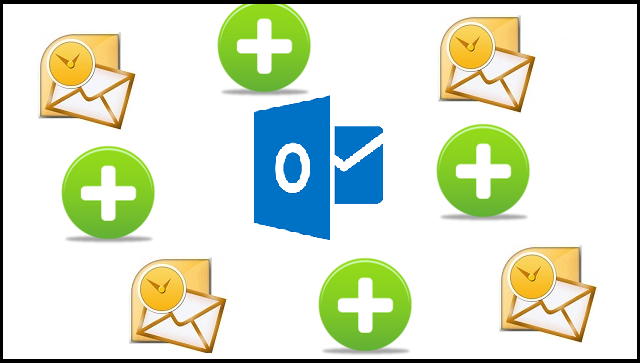
U hebt 2 PST-bestanden gemaakt in uw Outlook 2016 die u wilt samenvoegen. Het beheren van beide PST-bestanden is niet eenvoudig, vooral wanneer u naar bepaalde informatie moet zoeken. Maar je hebt geen idee hoe je het proces moet aanpakken. Nou, het is geen moeilijke taak; u kunt eenvoudig 2 PST bestanden combineren in outlook 2016. Het toevoegen van twee PST-bestanden in Outlook wordt het samenvoegen, synchroniseren of combineren van PST-bestanden genoemd. Hierbij zijn twee hoofdprocessen betrokken:
- Een leeg nieuw PST-bestand maken
- Alle PST-bestanden importeren in het nieuw gemaakte PST-bestand
Stap 1: Maak een nieuw leeg PST-bestand
- De eerste stap is om de Microsoft Outlook-applicatie te openen
- Klik vervolgens op New Items, selecteer in het vervolgkeuzemenu More Items gevolgd door Outlook Data File optie
- Selecteer nu de locatie waar het nieuwe PST-bestand moet worden opgeslagen en geef er een naam voor op. Klik “OK".
Stap 2: PST-bestanden importeren in het lege nieuwe Outlook PST-bestand
Na het maken van het nieuwe PST-bestand in Outlook 2016, is de volgende stap om de PST-bestanden één voor één in dit lege nieuwe PST-bestand te importeren. Maak PST bestand in outlook.Hier zijn de stappen ervoor.
- Open Outlook, navigeer naar File optie
- Selecteer Open & Export gevolgd door Import / Export optie
- De Import and Export Wizard will open
- Kiezen Import from another program or file optie en klik op Next knop
- Selecteer het bestandstype waaruit u moet importeren. Klik op Outlook Data File (.pst) en raak Next
- Klik op Browse optie om het te importeren bestand te kiezen
- Vink het vakje aan Do not import duplicates en klik Next knop
- Selecteer nu de map waaruit u wilt importeren. Controleer de Include subfolders
- Also check the box Import items into the same folder in and click on Finish
Als u meer dan 2 PST-bestanden heeft, herhaal dan dezelfde stappen voor alle PST-bestanden om ze allemaal te combineren in één PST-bestand in Outlook 2016. Als u Outlook-gegevens naar een nieuwe computer moet overbrengen, hoeft u alleen maar is dit PST-bestand exporteren.Voeg 2 PST-bestandenen.
Hoewel de bovenstaande methode eenvoudig is, kost het wat tijd. Bovendien, als u de stappen niet goed uitvoert of als er onderbrekingen zijn wanneer de PST-bestanden worden verplaatst, zijn er kansen dat het bestand beschadigd raakt. U hebt een PST Repair-tool nodig om repareren PST-bestand die beschadigd / beschadigd is onder een dergelijke situatie.2 PST bestanden samenvoegen.
Als u niet handmatig 2 of meer PST-bestanden in Outlook wilt synchroniseren, kunt u een hulpprogramma van derden gebruiken om PST-bestanden toe te voegen. Maar zorg ervoor dat u hiervoor betrouwbare applicaties gebruikt. Het gebruik van onbetrouwbare tools om PST-bestanden samen te voegen, kan ze beschadigen. Stel dat uw PST-bestand beschadigd raakt na het gebruik van een hulpprogramma van derden, gebruik dan Remo PST Repair-software om het bestand snel te repareren en alle items te herstellen.